Au cours de l'analyse, vos sélections s'affichent au-dessus de la feuille.
Chaque élément de sélection est doté, en bas, d'une petite barre qui reflète les états de sélection de la dimension. Les barres peuvent afficher trois états : sélectionné (vert), alternatif (gris clair) et exclu (gris foncé). Les valeurs verrouillées sont signalées par une icône de cadenas.

Lorsque vous cliquez sur un élément de sélection, une fenêtre contextuelle s'affiche. Elle vous permet d'afficher, d'éditer ou d'effacer la sélection. Vous pouvez également rechercher des valeurs de dimension ou verrouiller la sélection. Sur l'image suivante, le menu de sélection est ouvert. Il se peut que certaines options ne soient pas disponibles, selon les sélections effectuées précédemment.
Sélection Region comportant un menu contextuel de sélection.
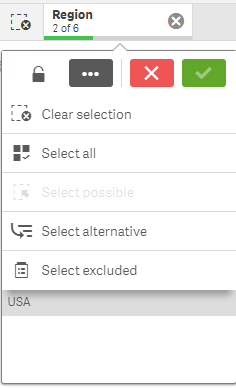
Si vous utilisez des états alternatifs dans l'application, vous pouvez afficher les sélections effectuées dans les différents états via la barre des sélections. Le champ utilisé dans l'état est affiché avec le nombre d'états alternatifs. Vous pouvez cliquer sur le champ pour afficher les états, puis choisir un état afin de voir les sélections correspondantes. Il est par ailleurs possible d'effacer les sélections d'un état ou d'effacer toutes les sélections.
Pour plus d'informations, voir Utilisation d'états alternatifs à des fins d'analyse comparative.
Sélection Region comportant un menu contextuel d'états alternatifs pour les états Group1 et Group2.
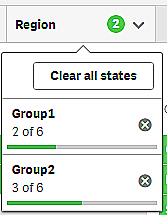
Les feuilles peuvent comporter des actions qui se déclenchent quand vous accédez à ces feuilles. Les actions peuvent modifier vos états de sélection. Pour plus d'informations, voir Ajout d'actions à des feuilles.
Options de sélection
Sélectionner tout
Toutes les valeurs sont sélectionnées (marquées par une coche ). Les valeurs alternatives changent d'état pour devenir des valeurs sélectionnées (en vert). Les valeurs exclues changent d'état pour devenir des valeurs exclues sélectionnées. Elles sont toujours affichées en gris foncé, mais elles sont maintenant sélectionnées (marquées par une coche
). Si vous effacez les sélections qui ont entraîné l'exclusion de ces valeurs, celles-ci changent d'état pour devenir des valeurs sélectionnées (en vert).
Sélectionner les valeurs possibles
Toutes les valeurs possibles (en blanc) sont sélectionnées. Cette option n'est jamais disponible dans l'élément de sélection. En effet, lorsqu'une sélection est réalisée, les autres valeurs sont soit alternatives, soit exclues. Toutefois, dans un volet de filtre, vous pouvez disposer de valeurs possibles résultant d'une autre sélection.
Sélectionner des valeurs alternatives
Lorsqu'une sélection a déjà été effectuée dans un champ, les valeurs alternatives (si présentes) sont affichées en gris clair. Ces valeurs auraient été possibles (en blanc) si aucune autre sélection n'avait déjà été effectuée dans ce champ.
En sélectionnant des valeurs alternatives, les valeurs qui étaient sélectionnées auparavant changent d'état pour devenir des valeurs alternatives.
Sélectionner les valeurs exclues
Si des valeurs alternatives sont présentes, elles sont sélectionnées (en vert) tandis que les valeurs qui étaient sélectionnées auparavant changent d'état pour devenir des valeurs alternatives. Les valeurs exclues changent d'état pour devenir des valeurs exclues.
En l'absence de valeurs alternatives, les valeurs exclues sont sélectionnées (en vert) tandis que les valeurs qui étaient sélectionnées auparavant changent d'état pour devenir des valeurs alternatives.
